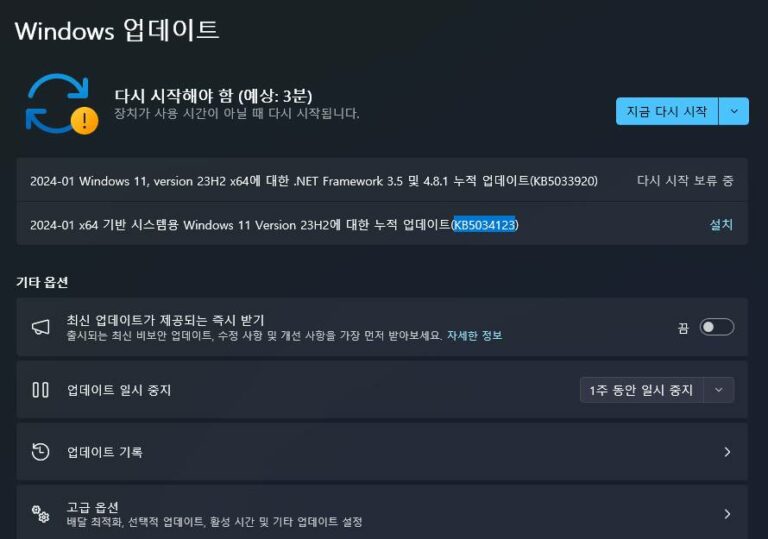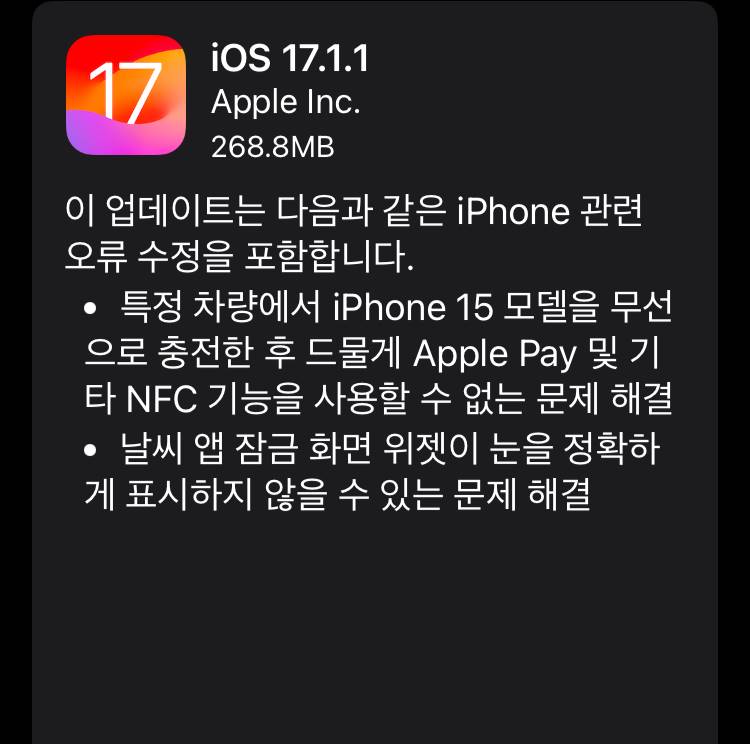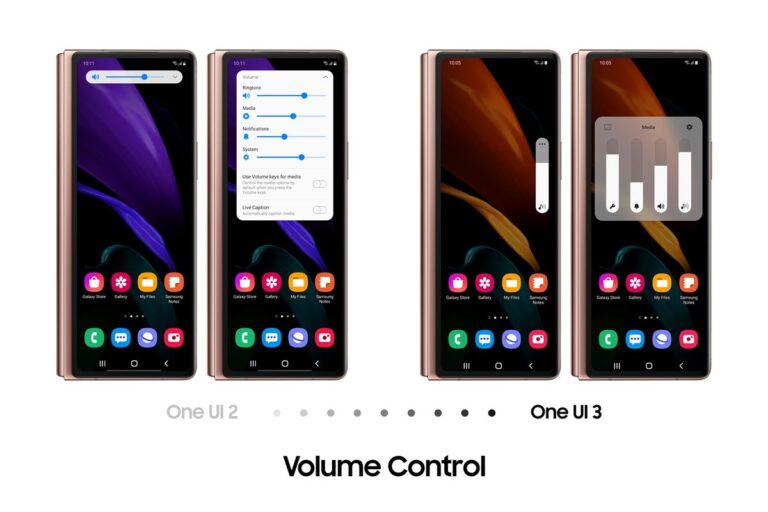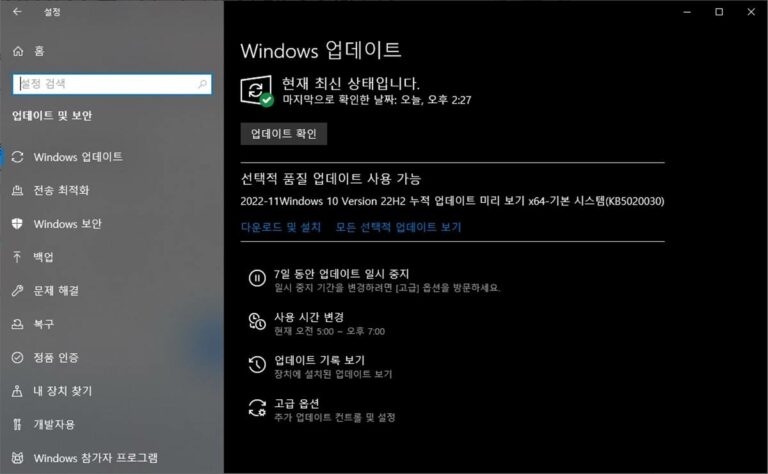마이크로소프트 편집기 사용해보았습니다.
구독을 하고 있는 오피스365가 마이크로소프트 365 라는 이름으로 바뀌었습니다.
구독하고 있던 상품도 패밀리로 변경이 되면서 함께 할 수 있는 인원이 5명에서 6명으로 한 명 늘었습니다.
새롭게 추가된 것 중에 마이크로소프트 편집기 라는 것이 있기에 한번 설정을 하고 사용을 해보았습니다.
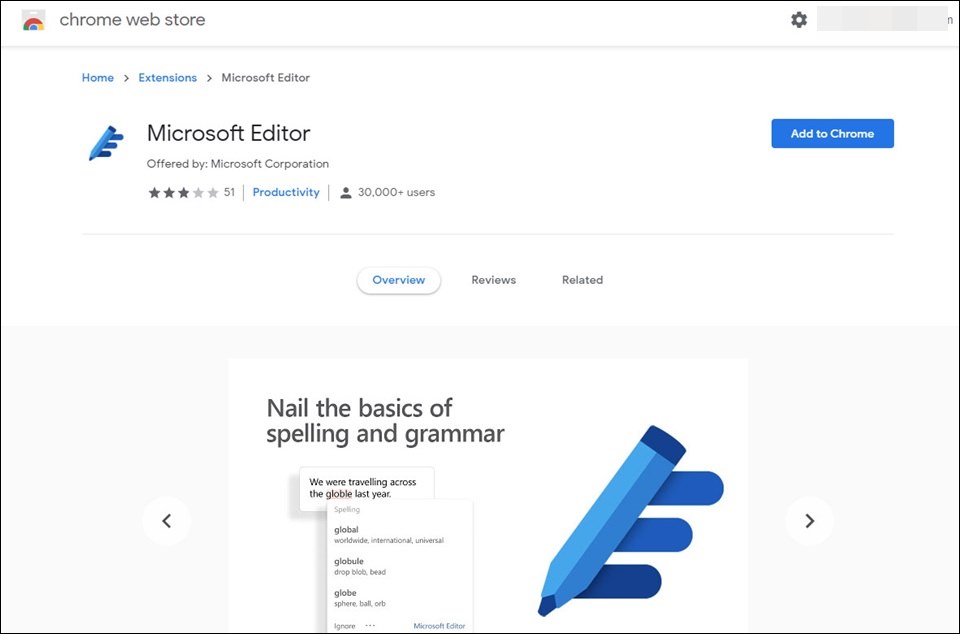
마이크로소프트 편집기는 크롬과 엣지에서 사용이 가능하다고 합니다.
일단 크롬 쪽 링크를 눌러서 들어가니 이렇게 플러그인식으로 제공을 합니다.
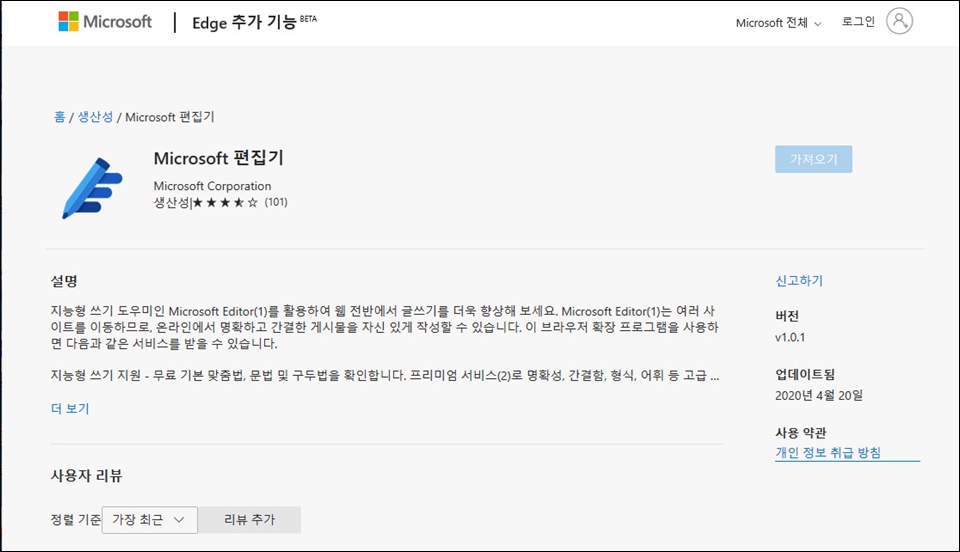
엣지쪽 링크를 눌러 들어갔는데, 사용이 불가능합니다.
이건 엣지를 이번에 새롭게 출시된 크롬의 엔진을 사용한 것으로 업데이트를 해야 사용이 가능한 듯 합니다.
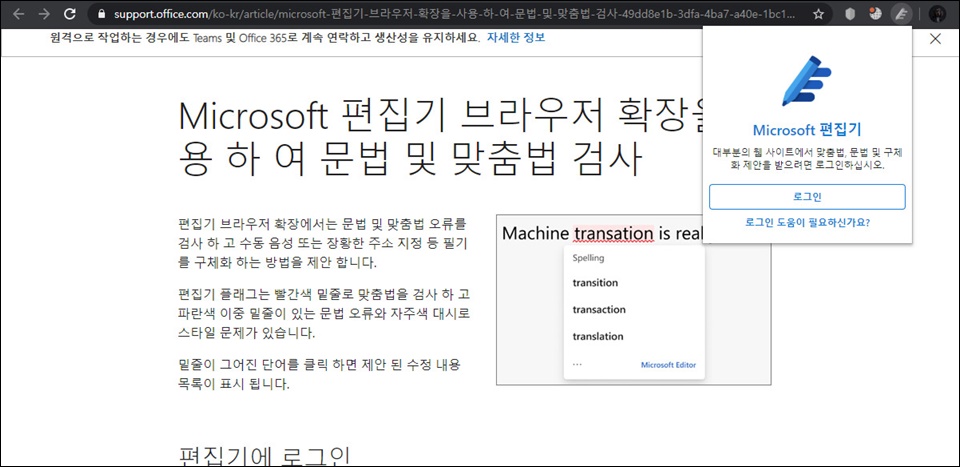
일단 크롬에 설치를 해보았습니다.
그랬더니 위에 못보던 아이콘이 하나 생겼고, 클릭을 했더니 로그인을 하라고 나옵니다.
마이크로소프트 계정이 있어야 이용이 가능한데, 무료계정과 유료계정에서 지원되는 차이점은 아직 모르겠습니다.
무언가 차이점을 주지 않았을까 합니다.
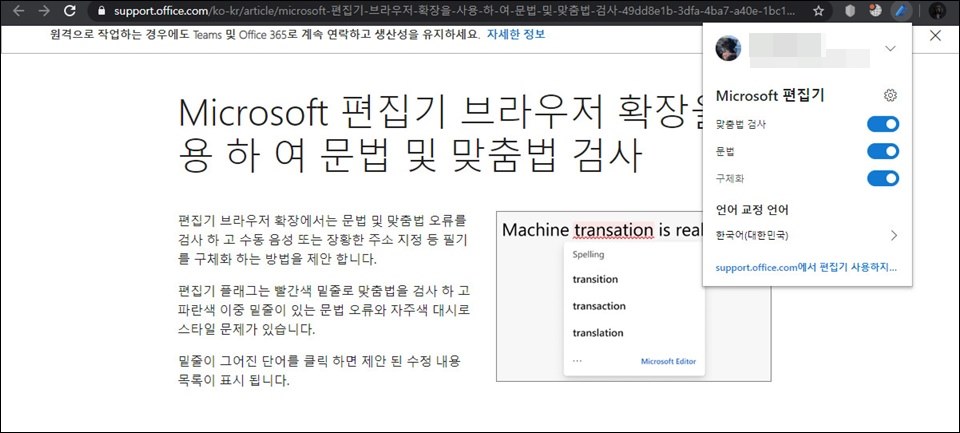
로그인을 하면 위와 같이 옵션을 선택할 수 있습니다.
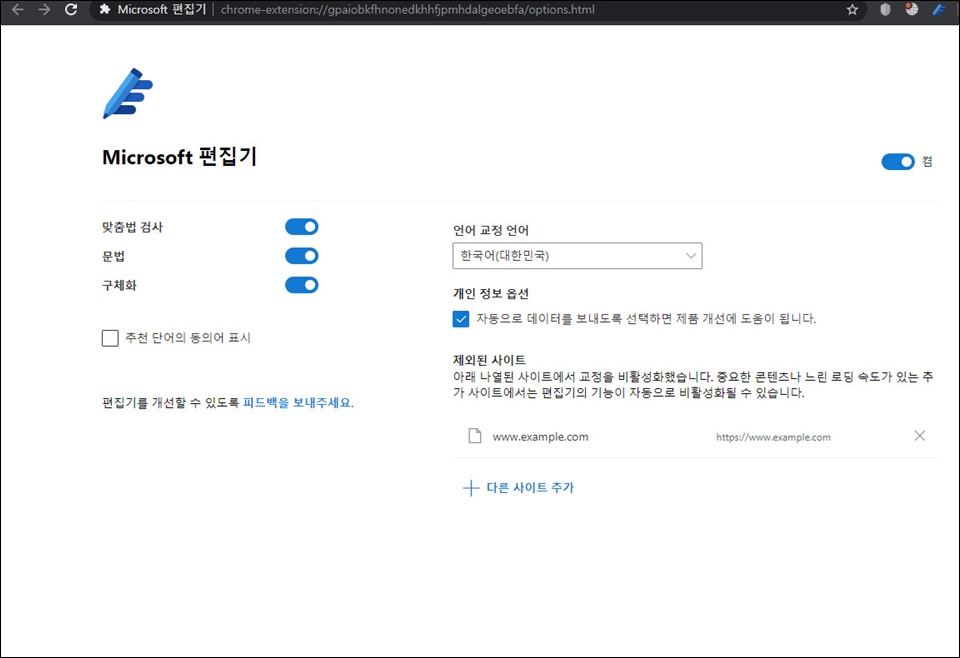
언어를 클릭하니 이렇게 창이 바뀌면서 상세옵션 설정 페이지로 연결이 됩니다.
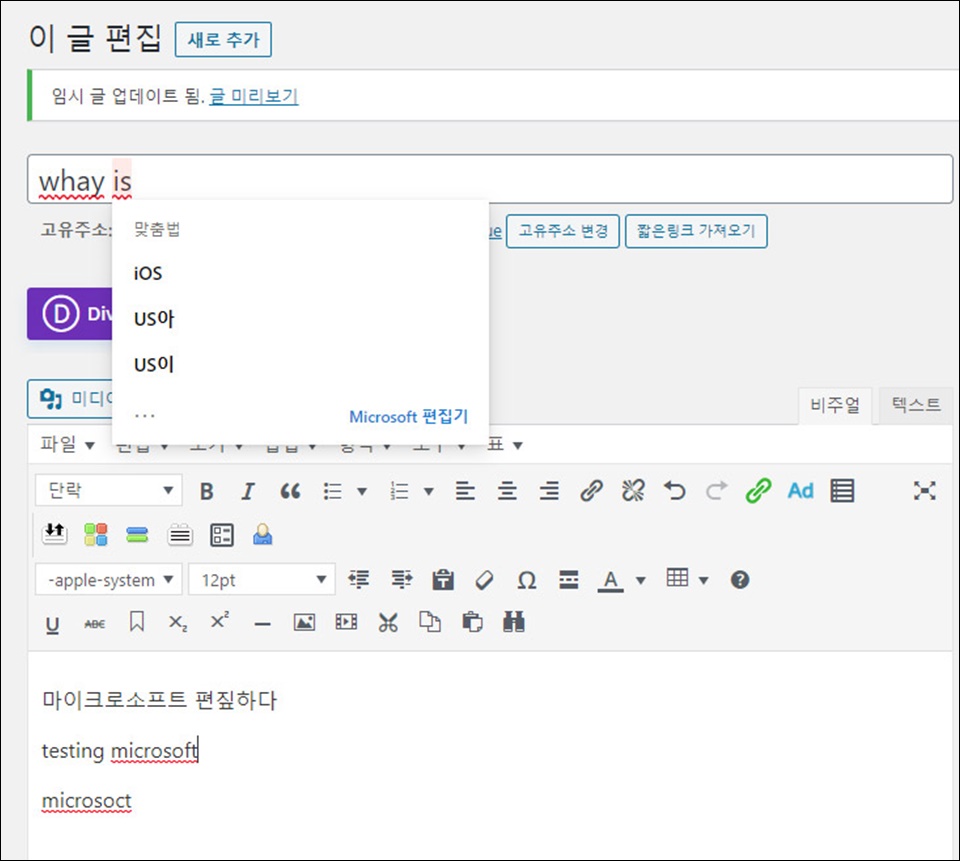
이 블로그에서 한번 테스트를 해보았는데, 일단 한글이 영어보다 약간 떨어지는 듯 합니다.
그리고 생긴 빨간 줄에서 오른쪽 버튼을 누르면 크롬자체의 맞춤법을 사용할 수 있고, 마우스 왼쪽 버튼을 클릭해야 위와 같이 마이크로소프트 편집기의 기능이 작동하게 됩니다.
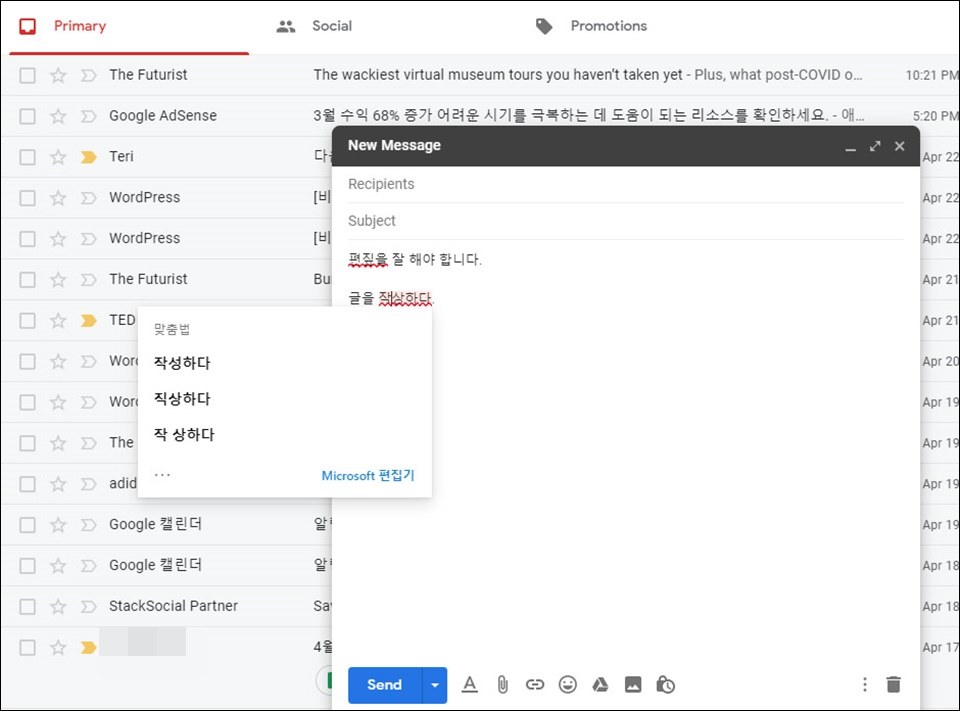
지메일에 들어가서도 해보았는데, 위 워드프레스에서 할때보다 한글에서 잘 작동을 합니다.
이는 블로그의 에디터에서보다 그냥 일반 웹페이지에서 더 작동이 잘 되는 것으로 생각이 됩니다.
마이크로소프트 편집기, 그렇게 큰 기능이 아니기는 합니다만
웹 브라우저들이 보통 영문 철자 체크만 지원을 하는데, 한글도 체크할 수 있다 정도에 만족을 해야할 듯 합니다.
이것도 사용하면 할수록 데이터가 쌓여 개선이 되는 시스템으로 보입니다.
이상 마이크로소프트 편집기 사용 후기였습니다.